在Linux下安装Mysql教程
一、准备mysql安装包
获取途径
方法三:服务器下载命令下载
[root@vm10-0-0-232 ~]# wget https://dev.mysql.com/get/Downloads/MySQL-5.7/mysql-5.7.24-linux-glibc2.12-x86_64.tar.gz
二、检测服务器环境
检查是否已经安装过mysql,通过Xshell执行如下命令:
rpm -qa | grep mysql
执行结果如下图:我们已经安装过mysql,这是我刚买的服务器,上面被预装了。
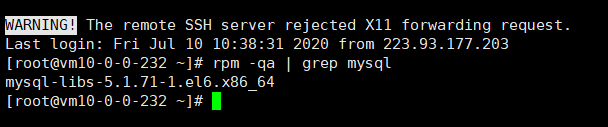
2. 删除预装的mysql版本
执行命令如下:
rpm -e --nodeps mysql-libs-5.1.71-1.el6.x86_64
删除完成后再检测是否存在,运行结果如下图;
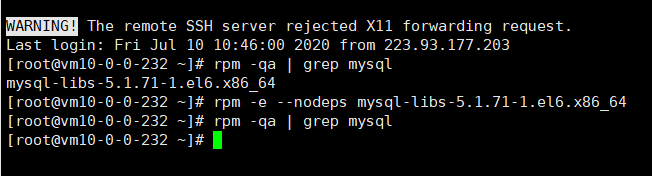
3. 查询所有与mysql相关的文件夹
查询命令如下:whereis mysql
或者:find / -name mysql
情况一:
运行结果如下:则说明没有多余的mysql文件。
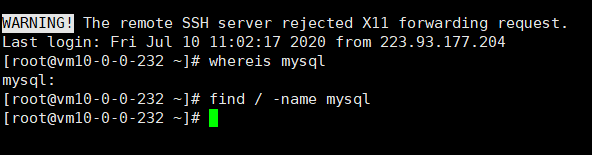
情况二:
如果运行如下,则说明存在多余文件;
[root@vm10-0-0-232 ~]# whereis mysql
mysql: /usr/bin/mysql /usr/include/mysql
[root@vm10-0-0-232 ~]# cd /lib
[root@vm10-0-0-232 ~ lib]# find / -name mysql
/data/mysql
/data/mysql/mysql
此时,我们需要删除多余的文件;
[root@vm10-0-0-232 ~]# rm -rf /usr/bin/mysql /usr/include/mysql /data/mysql /data/mysql/mysql
删除命令执行后,我们再次检测;
[root@vm10-0-0-232 ~]# whereis mysql
mysql:
[root@vm10-0-0-232 ~]# find / -name mysql
[root@vm10-0-0-232 ~]#
此时说明已经清楚干净。
检查Mysql用户组和用户是否存在,如果没有,则创建,执行命令如下;
[root@vm10-0-0-232 ~]# cat /etc/group | grep mysql
[root@vm10-0-0-232 ~]# cat /etc/passwd |grep mysql
[root@vm10-0-0-232 ~]# groupadd mysql
[root@vm10-0-0-232 ~]# useradd -r -g mysql mysql
[root@vm10-0-0-232 ~]#
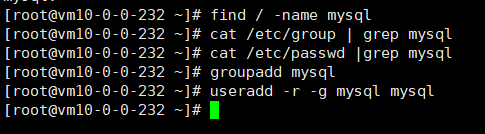
再次查看;
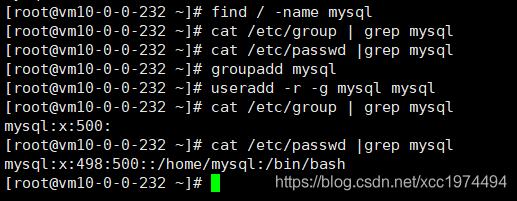
三、安装Mysql
解压Mysql安装包到自己某文件夹下;
先进入到压缩包所在文件,再执行解压命令;
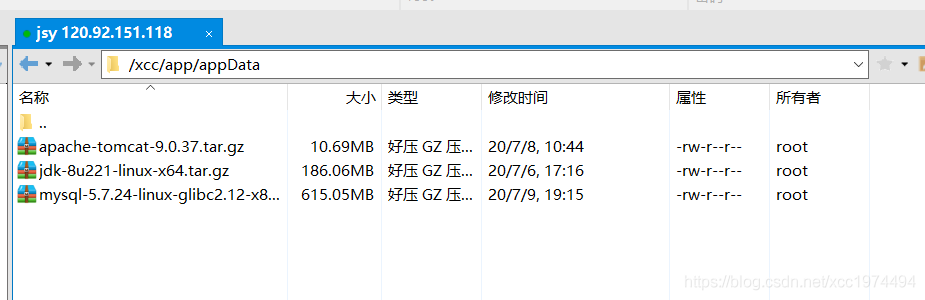
[root@vm10-0-0-232 ~]# cd /xcc/app/appData
[root@vm10-0-0-232 appData]# tar -xvf mysql-5.7.24-linux-glibc2.12-x86_64.tar.gz -C /xcc/app/appInstall
运行结果如下图:
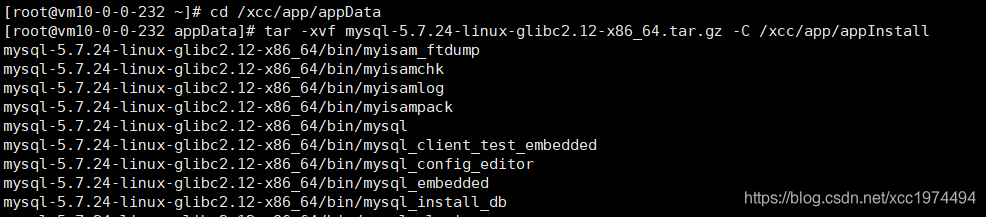
我们用Xftp看下解压结果,如下图,解压已经完成;
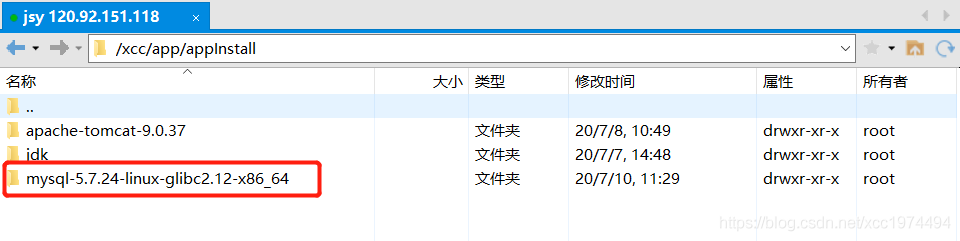
解压完成后,可以看到当前目录下多了一个解压文件,移动该文件到/usr/local/下,并将文件夹名称修改为mysql。
[root@vm10-0-0-232 ~]#cd /xcc/app/appInstall
[root@vm10-0-0-232 appInstall]# mv mysql-5.7.24-linux-glibc2.12-x86_64 /usr/local
[root@vm10-0-0-232 ~]# cd /usr/local
[root@vm10-0-0-232 local]# mv mysql-5.7.24-linux-glibc2.12-x86_64 /usr/local/mysql
在/usr/local/mysql目录下创建data目录
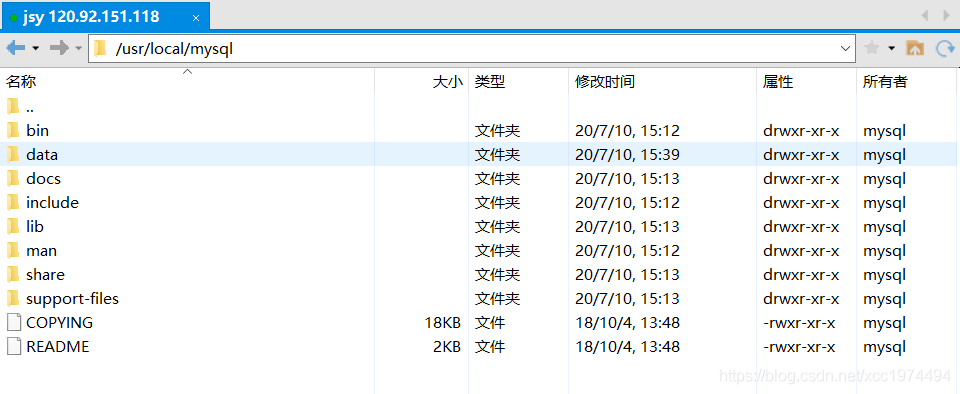
更改mysql目录下所有的目录及文件夹所属的用户组和用户,以及权限
[root@vm10-0-0-232 ~]# chown -R mysql:mysql /usr/local/mysql
[root@vm10-0-0-232 ~]# chmod -R 755 /usr/local/mysql
初始化mysql
./mysqld --initialize --user=mysql --datadir=/usr/local/mysql/data --basedir=/usr/local/mysql
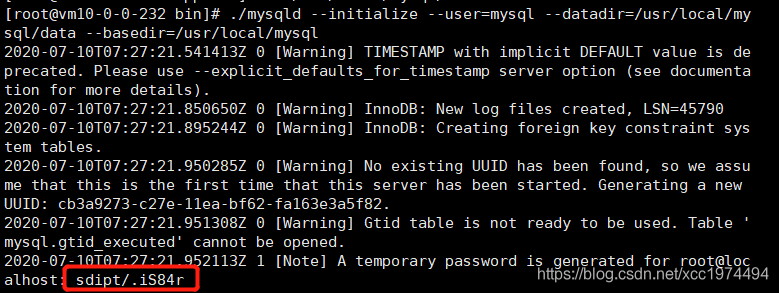
途中红色内容为mysql管理员临时登录密码,请先做保存。
启动mysql服务
[root@vm10-0-0-232 ~]# /usr/local/mysql/support-files/mysql.server start

6. 添加软连接,并重启mysql服务
[root@vm10-0-0-232 ~]# ln -s /usr/local/mysql/support-files/mysql.server /etc/init.d/mysql
[root@vm10-0-0-232 ~]# ln -s /usr/local/mysql/bin/mysql /usr/bin/mysql
[root@vm10-0-0-232 ~]# service mysql restart
登录mysql,修改密码(密码为步骤5生成的临时密码)
此处password就是上面图中临时密码;
[root@vm10-0-0-232 ~]# mysql -u root -p
Enter password:
mysql>set password for root@localhost = password('123456');
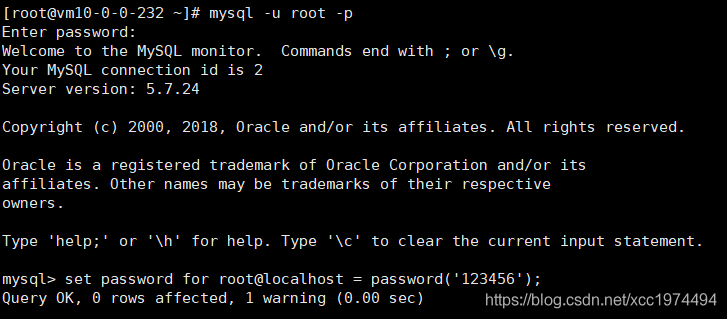
8. 开放远程连接
mysql>use mysql;
msyql>update user set user.Host='%' where user.User='root';
mysql>flush privileges;
设置开机自动启动
1、将服务文件拷贝到init.d下,并重命名为mysql
[root@vm10-0-0-232 ~]# cp /usr/local/mysql/support-files/mysql.server /etc/init.d/mysqld
2、赋予可执行权限
[root@vm10-0-0-232 ~]# chmod +x /etc/init.d/mysqld
3、添加服务
[root@vm10-0-0-232 ~]# chkconfig --add mysqld
4、显示服务列表
[root@vm10-0-0-232 ~]# chkconfig --list
四、3306端口防火墙开启
3306端口加入入站规则;
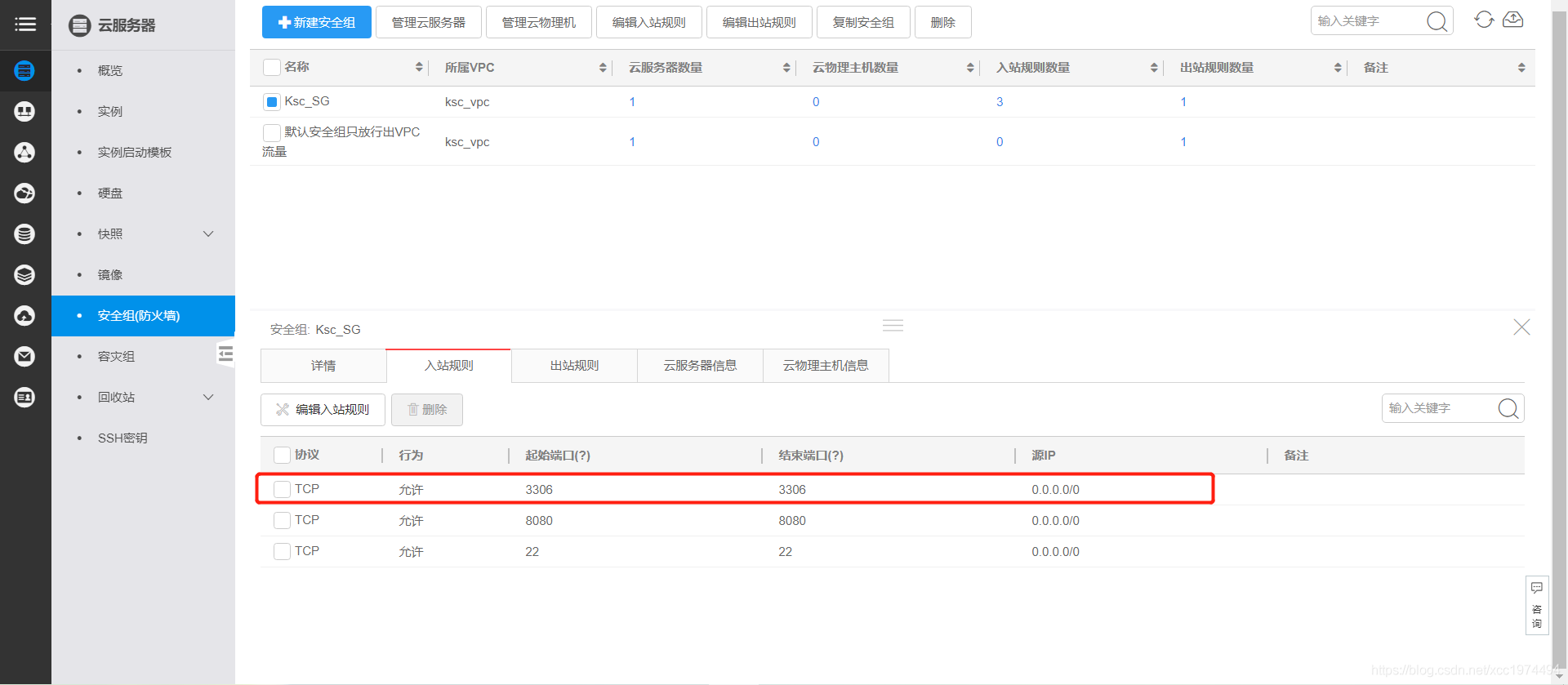
[root@vm10-0-0-232 ~]# vim /etc/sysconfig/iptables
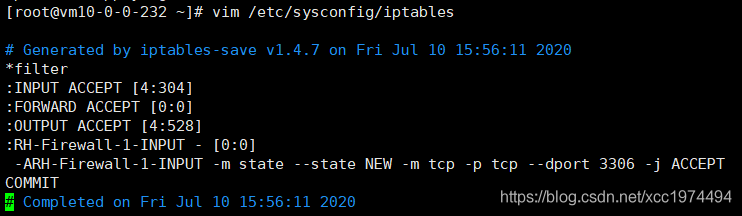
重启
service iptables restart

五、navicat测试链接
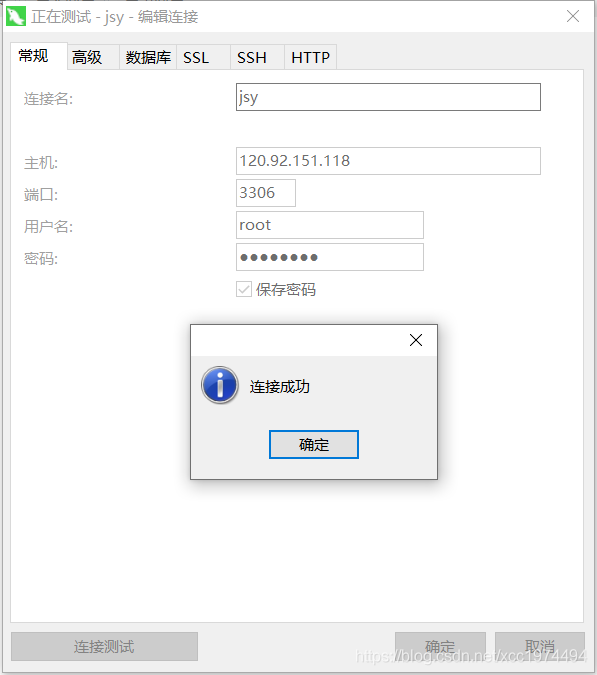





















 9473
9473











 被折叠的 条评论
为什么被折叠?
被折叠的 条评论
为什么被折叠?








